- Mwandishi Abigail Brown [email protected].
- Public 2023-12-17 07:02.
- Mwisho uliobadilishwa 2025-01-24 12:26.
Kunakili faili katika Kitafuta kwenye Mac yako ni mchakato rahisi. Teua tu faili katika Kitafutaji, ubofye-kulia, na uchague Rudufu kutoka kwenye menyu ibukizi. Mac yako inaambatisha nakala kwa jina la faili la nakala. Kwa mfano, nakala ya faili inayoitwa MyFile inaitwa MyFile copy.
Maelezo katika makala haya yanatumika kwa Mac zinazotumia MacOS Catalina (10.15), macOS Mojave (10.14), macOS High Sierra (10.13), au macOS Sierra (10.12). Pia inatumika kwa OS Leopard (10.5) kupitia OS X El Capitan (10.11).
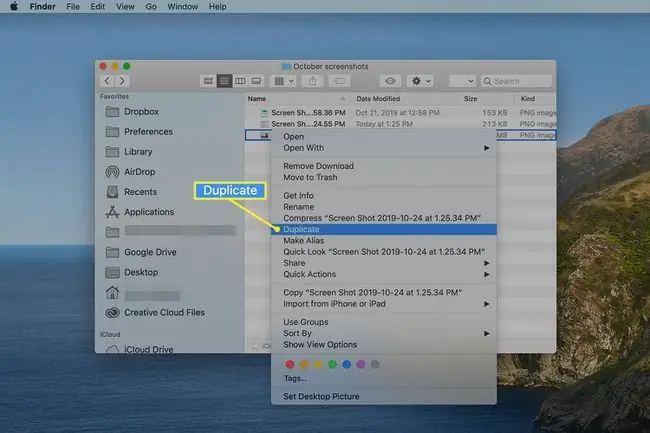
Kusonga dhidi ya Kunakili
Hiyo inafanya kazi vizuri unapotaka kunakili faili katika folda ile ile kama ya awali, lakini vipi ikiwa ungependa kunakili faili kwenye folda nyingine kwenye hifadhi hiyo hiyo? Ukichagua faili au folda na kuiburuta hadi mahali pengine kwenye hifadhi hiyo hiyo, kipengee huhamishwa, si kunakiliwa.
Unapohitaji nakala katika eneo lingine, tumia uwezo wa Kipataji kunakili na kubandika.
Tumia Nakili na Ubandike ili Kunakili Faili au Folda
Kama ilivyo kwa vitu vingi vinavyohusisha Mac, kuna zaidi ya njia moja ya kunakili faili au folda. Unaweza kutumia mchakato unaojulikana wa kunakili na kubandika kuunda nakala.
-
Katika Kitafutaji, chagua folda katika upau wa kando ambayo ina kipengee unachotaka kunakili.

Image -
Bofya kulia au Bofya-Bofya faili au folda unayotaka kunakili kwenye dirisha kuu la Kipataji. Menyu ibukizi inaonekana ambayo inajumuisha kipengee cha menyu kinachoitwa Nakili "[Jina la Faili Lililochaguliwa]." Kwa mfano, ikiwa faili unayobofya kulia inaitwa Safari ya Familia ya Yosemite, basi menyu ibukizi ina kipengee kinachoitwa Nakili "Safari ya Familia ya Yosemite." Chagua Nakili "[Jina la Faili Lililochaguliwa]" kutoka kwenye menyu ibukizi.

Image -
Abiri hadi eneo lolote katika Finder-folda sawa, folda nyingine au hifadhi tofauti. Baada ya kuchagua eneo, bofya kulia au Bofya-Kudhibiti ili kuleta menyu ya muktadha ya Kipataji na uchague Bandika Kipengee kwenye menyu.

Image Rahisisha kazi hii kwa kuchagua eneo tupu katika Kitafutaji unapoleta menyu ya muktadha. Ikiwa uko katika mwonekano wa Orodha, unaweza kupata ni rahisi kubadilisha hadi mwonekano wa ikoni ili kupata eneo tupu ndani ya mwonekano wa sasa.
- Faili au folda uliyochagua awali imenakiliwa hadi eneo jipya.
Ikiwa biashara mpya haina faili au folda iliyo na jina sawa, kipengee kilichobandikwa kina jina sawa na la asili. Ikiwa eneo lililochaguliwa lina faili au folda iliyo na jina sawa na la asili, kipengee kinabandikwa neno nakala iliyoambatishwa kwa jina la bidhaa.
Mstari wa Chini
Unaweza pia kulazimisha Kipataji kuambatisha nambari ya toleo badala ya neno Nakili kwenye faili au folda. Kuna njia mbalimbali za kuambatisha nambari ya toleo kwenye faili unayonakili. Programu nyingi, kama vile vichakataji maneno na programu za upotoshaji wa picha, zinaweza kusanidiwa kufanya hivyo kiotomatiki. Pia kuna idadi ya programu za matumizi ya wahusika wengine wa Mac ambazo zinaweza kuongeza na kudhibiti matoleo ya faili, lakini unaweza kutumia Kitafutaji kuambatisha nambari ya toleo kwa nakala.
Rudufu Faili na Uongeze Nambari ya Toleo katika Kitafutaji
Kufanya kazi moja kwa moja katika Kitafutaji kunaweza kukusababishia usitishe na kushangaa jinsi nambari ya toleo inaweza kuongezwa, kwa muda mfupi wa kunakili faili na kuibadilisha wewe mwenyewe. Kwa bahati nzuri, kuna chaguo katika Kitafutaji kinachotekeleza kazi hii.
Jaribu kidokezo hiki rahisi ili kunakili faili na kuongeza nambari ya toleo zote kwa hatua moja.
-
Fungua Dirisha la Kitafuta kwenye folda ambayo ina vipengee unavyotaka kunakili. Chagua vipengee unavyotaka kunakili kwenye nafasi mpya katika folda sawa ili kuviangazia.

Image -
Shikilia kitufe cha Chaguo na uburute faili zilizochaguliwa hadi nafasi mpya ndani ya folda sawa.

Image -
Toa kiteuzi ili kunakili faili.

Image -
Mac yako inaongeza kwa uwajibikaji nambari ya toleo badala ya neno nakala kwenye jina la faili. Kila wakati unapounda nakala mpya, Mac yako huongeza nambari ya toleo la nyongeza kwenye nakala.
Kipataji hufuatilia nambari ya toleo linalofuata kwa kila faili au folda. Kitafutaji pia hupunguza nambari ya toleo linalofuata ukifuta au kubadilisha jina la faili iliyobadilishwa.
Ikiwa uko katika mwonekano wa orodha unapounda nakala zilizotolewa, unaweza kuwa na tatizo la kukokota faili hadi mahali tupu kwenye orodha. Jaribu kuburuta faili hadi uone ishara ya kijani + (pamoja) ikitokea kisha uachilie.






